Vollständige Lösungen zur Behebung des Problems "iTunes funktioniert unter Windows 7 nicht mehr"
In diesem Artikel werden wir besprechen, wie das Problem "iTunes funktioniert nicht mehr unter Windows" behoben werden kann.

Oct 15, 2025 • Archiviert an: Gerätedaten verwalten • Bewährte Lösungen
iTunes ist eine der besten Software, die für iOS entwickelt wurden, und funktioniert sowohl unter Mac als auch unter Windows. iTunes wurde von Apple exklusiv für alle Apple-Geräte entwickelt und kann als Mediaplayer, Medienverwaltungsprogramm, Online-Radiosender und mobiler Manager dienen. In letzter Zeit gab es jedoch bei vielen iTunes-Anwendern Probleme mit der Windows-Plattform, konkret mit Windows 7. Wir haben uns daher entschlossen, dieses Problem "iTunes funktioniert nicht mehr unter Windows 7" zu untersuchen und die fünf besten Lösungen zur Fehlerbehebung zu finden. Wenn Sie gerade dasselbe Problem haben, lesen Sie diesen Artikel.
Teil 1: Was kann das Problem "iTunes funktioniert nicht mehr unter Windows 7" verursachen?
In letzter Zeit hatten viele Windows-Nutzer mit verschiedenen iTunes-Problemen zu kämpfen. Das häufigste Problem dabei ist, dass iTunes nicht mehr funktioniert. Die Hauptursache für dieses Problem kann der Kompatibilitätsfehler zwischen Ihren Windows-Systemdateien und den iTunes-Dateien sein. Ein weiterer Grund könnte das veraltete Framework Ihres Rechners sein (wenn Sie mit einer älteren Windows-Version arbeiten). Es kann aber auch viele andere Gründe geben. Im nächsten Abschnitt stellen wir Ihnen die fünf besten Methoden zur Behebung von Problemen mit iTunes vor, wenn iTunes unter Windows 7 nicht mehr funktioniert. Lesen Sie die Anleitungen sorgfältig durch, um das Problem erfolgreich beheben zu können.Teil 2: 5 Lösungen zur Behebung des Problems "iTunes funktioniert unter Windows 7 nicht mehr"
1. Apple DLL-Datei reparieren
Oft stellt es sich heraus, dass eine infizierte DLL-Datei der Hauptgrund für das Absturzproblem bei iTunes war. Wenn Sie diese Datei also reparieren, löst das möglicherweise Ihr Problem. Führen Sie die folgenden Schritte aus, um das Problem leicht zu beheben:
Starten Sie den Datei-Explorer auf Ihrem Laptop.
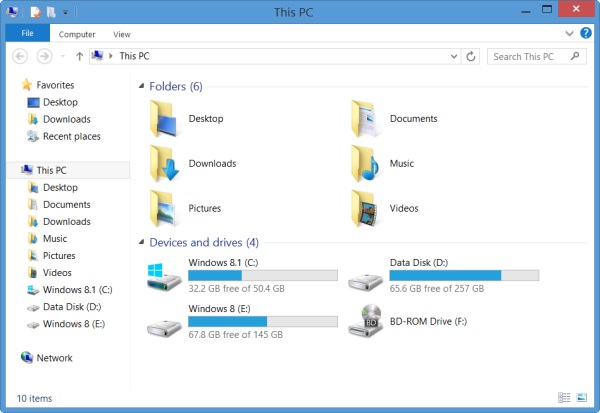
Geben Sie nun in die Adressleiste Folgendes ein: C:\Programme (x86)\Common Files\Apple\Apple Application Support.
Sobald Sie diesen Ordner erreichen, suchen Sie nach "QTMovieWin.dll".
Nachdem Sie diese Datei gefunden haben, kopieren Sie sie.
Gehen Sie zur Adressleiste und geben Sie Folgendes ein: "C:\Programme\iTunes (32-Bit)" bzw. "C:\Programme (x86)\iTunes (64-Bit)". Hier müssen Sie die .dll einfügen.
Höchstwahrscheinlich wird Ihr Problem "iTunes funktioniert nicht mehr unter Windows 7" dadurch vollständig behoben.
2. Bonjour reparieren
Bonjour ist ein Prozess, mit dem Apple Zero-Configuration-Networking implementiert. Kurz gesagt, handelt es sich um eine ganze Reihe von Technologien, die Serviceerkennung, Adresszuweisung und Hostnamenauflösung umfassen. Mit anderen Worten, es ist das Rückgrat der Apple-Internetverbindung. Ein beschädigter Bonjour-Dienst kann daher häufig zum Absturz von iTunes führen. Führen Sie die folgenden Schritte aus, um Bonjour zu reparieren:
Gehen Sie zur Systemsteuerung Ihres Rechners.
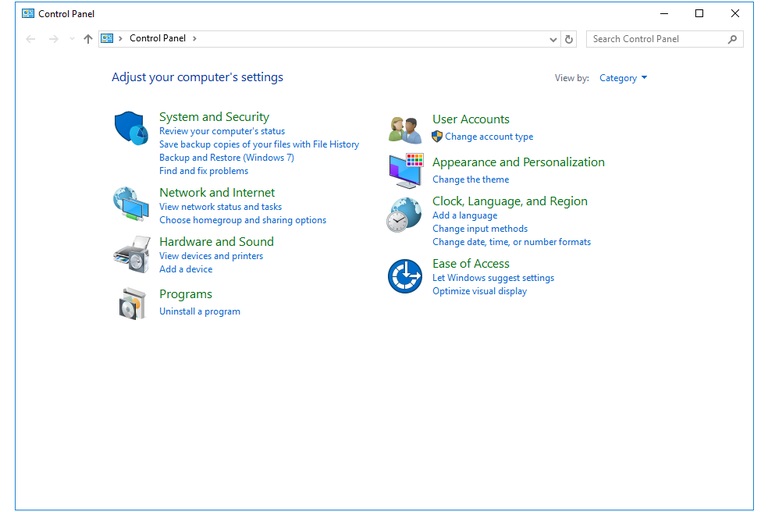
Wählen Sie im Menü die Option "Programme hinzufügen oder entfernen" aus.
Wählen Sie Bonjour aus und klicken dann auf Reparieren (Windows XP) oder Programme und Features (spätere Versionen).
Wählen Sie jetzt erneut die Option Bonjour aus und klicken Sie auf Ändern. Zum Schluss klicken Sie auf Reparieren.
Die Reparatur von Bonjour hat vielen Anwendern geholfen, Ihr Problem zu lösen. Hoffentlich funktioniert diese Lösung für Sie auch.
3. iTunes-Einstellungen anpassen
Durch Ändern der iTunes-Einstellungen können Sie das iTunes-Absturzproblem vollständig beheben. Die erweiterten Optionen spielen eine wichtige Rolle bei der Einrichtung der Netzwerkverbindung und wirken sich stark auf den Internetzugang Ihrer iTunes-App aus. Führen Sie die folgenden Schritte aus, um die iTunes-Einstellungen unter Windows 7 zu ändern:
Starten Sie zunächst die iTunes-Anwendung auf Ihrem Computer.
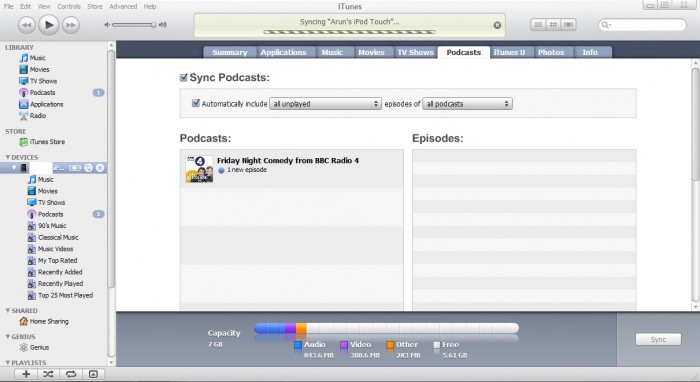
Gehen Sie jetzt ins Menü Bearbeiten und klicken Sie auf Einstellungen.
Gehen Sie zu den erweiterten Optionen und klicken Sie auf "Cache zurücksetzen".
Melden Sie sich schließlich bei iTunes ab und neu an. Sie werden feststellen, dass iTunes wieder normal funktioniert. Diese Methode hat wie ein Wunder für viele Benutzer von iOS-Geräten gewirkt, die mit dem gleichen Problem im Zusammenhang mit iTunes konfrontiert waren und bei denen iTunes unter Windows 7 nicht mehr funktionierte.
4. iTunes-Anwendung neu installieren
Kommen wir nun zur grundlegendsten, bekanntesten und manchmal effektivsten Lösung, nämlich die iTunes-Anwendung erneut installieren. Diese Methode funktioniert schon seit geraumer Zeit wie ein Zauber. Führen Sie dazu die folgenden Schritte aus:
Gehen Sie zur Systemsteuerung Ihres Rechners.
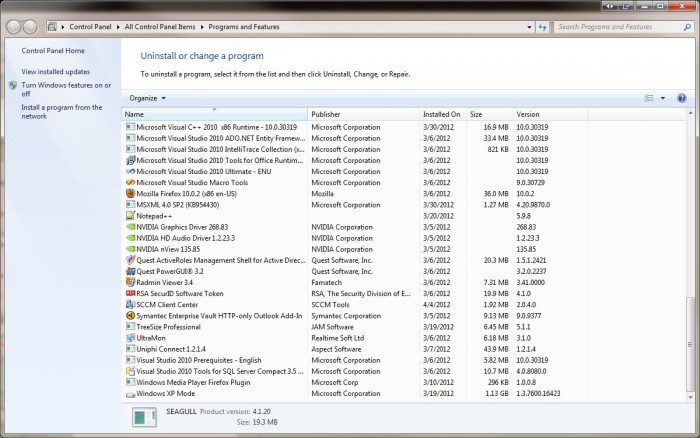
Wählen Sie im Menü die Option "Programme hinzufügen oder entfernen" aus.
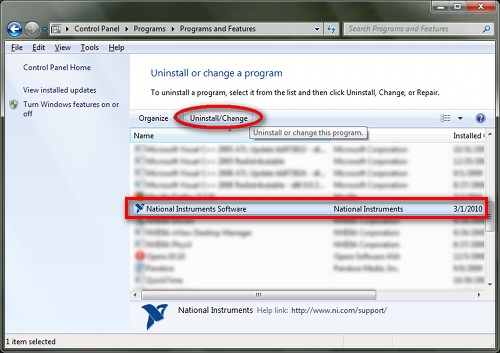
Deinstallieren Sie alle unten genannten Anwendungen:
iTunes
Apple Software Update
iCloud (falls installiert)
Bonjour (falls installiert)
Apple Application support
Nachdem Sie damit fertig sind, starten Sie Ihren Computer neu. Danach installieren Sie die iTunes-Software noch mal. Diesmal sollte sie einwandfrei funktionieren.
5. Ihr Betriebssystem aktualisieren
Wenn Sie Probleme mit iTunes auf Ihrem Computer haben, kann es ggf. an Ihrem veralteten Betriebssystem liegen. Die für Apple-Software entwickelten Systemdateien sind so entwickelt, dass sie nur mit den neuesten Betriebssystemen funktionieren. Die Frage ist jedoch: Wie können Sie überprüfen, ob Ihr Betriebssystem veraltet ist oder nicht? Befolgen Sie die unten angegebenen Schritte:
Schließen Sie Ihr iOS-Gerät mit einem USB-Kabel an Ihren Computer an und prüfen Sie, ob das Problem weiterhin besteht oder nicht.
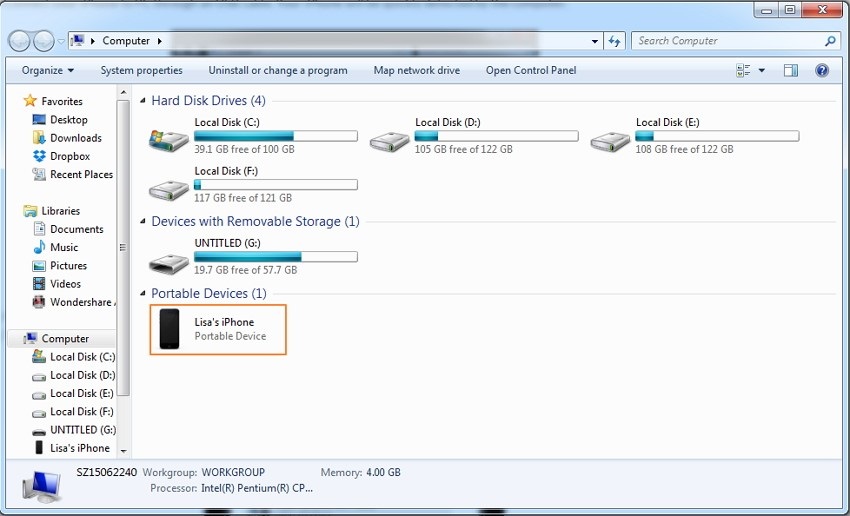
Trennen Sie nun das iOS-Gerät und prüfen Sie, ob das Problem dadurch behoben wurde. Wenn ja, müssen Sie Ihr Betriebssystem aktualisieren, um das Problem zu beheben.
In einem kürzlich von Apple veröffentlichten Bericht hat Apple das Problem der Betriebssystemkompatibilität betont und auf das Problem verwiesen, dass iTunes unter Windows 7 nicht mehr funktioniert. Das deutet darauf hin, dass in den meisten Fällen ein veraltetes Betriebssystem der Hauptgrund für dieses Problem ist.
In diesem Artikel haben wir die fünf wichtigsten Methoden zur Behebung des Problems "iTunes funktioniert unter Windows 7 nicht mehr" besprochen. Wir haben den Artikel bewusst in einer einfachen Sprache gehalten, damit alle Anwender ihn verstehen können. Außerdem wurden Screenshots hinzugefügt, wo immer es erforderlich war und das Verständnis verbesserte. Alle Methoden wurden vorab getestet, um unerwünschte Situationen zu vermeiden, Sie können diese Methoden also bedenkenlos anwenden. Zum Schluss hoffen wir, dass Ihnen das Lesen dieses Artikels über das Problem "iTunes funktioniert nicht mehr unter Windows 7" wirklich Spaß gemacht hat.






















Julia Becker
chief Editor